Thủ thuật Raspberry Pi
Mẹo mở chương trình đồ họa Raspberry Pi OS trên máy tính qua Terminal
Thông thường khi làm việc với Raspberry Pi, chúng ta hay sử dụng dòng lệnh (terminal) qua một số ứng dụng như Putty, Xming, … hoặc kết nối VNC, Pi Connect, RDP … Khi sử dụng terminal chúng ta thường chỉ mở được những phần mềm trên giao diện dòng lệnh. Những lúc cần mở phần mềm giao diện thì cần phải dùng đến VNC hoặc RDP. Tuy nhiên vẫn còn một cách khác để bạn có thể mở cửa sổ ứng dụng bằng cách nhập tên phần mềm trên Terminal.
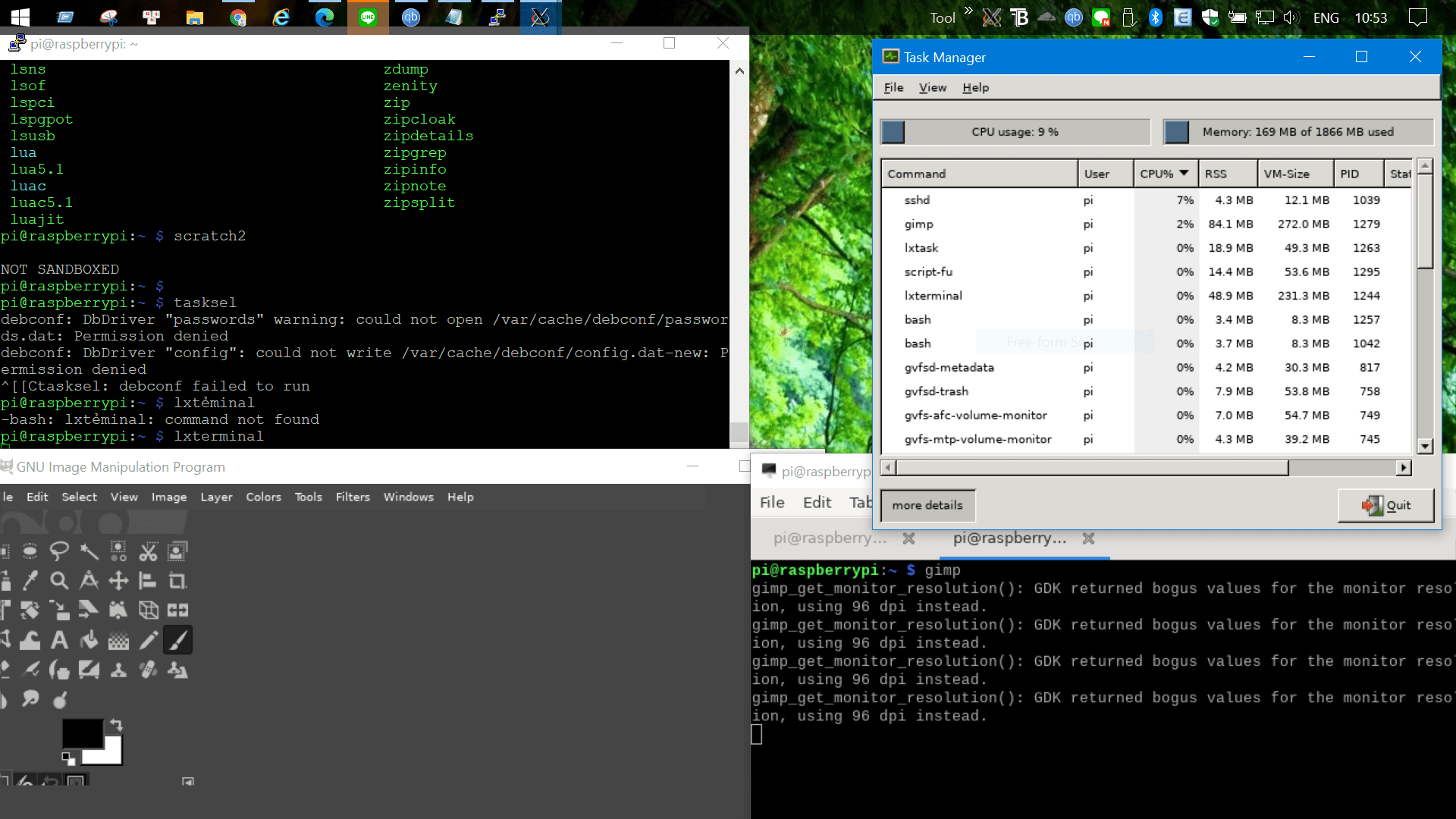
Chuẩn bị
Chuẩn bị
– Raspberry Pi (cài đặt Rapsberry Pi OS hoặc Ubuntu đã kích hoạt sẵn SSH)
– Micro SD Card (Khuyến nghị dung lượng thẻ trên 8GB class 10 U1-U3)
– Máy tính chạy hệ điều hành Windows (cài sẵn phần mềm Putty và Xming)
Các bước thực hiện
Các bước thực hiện
1. Cấu hình với phần mềm Xming
Lần đầu sau khi cài đặt xong Xming, bạn mở Xlaunch trong Start Menu
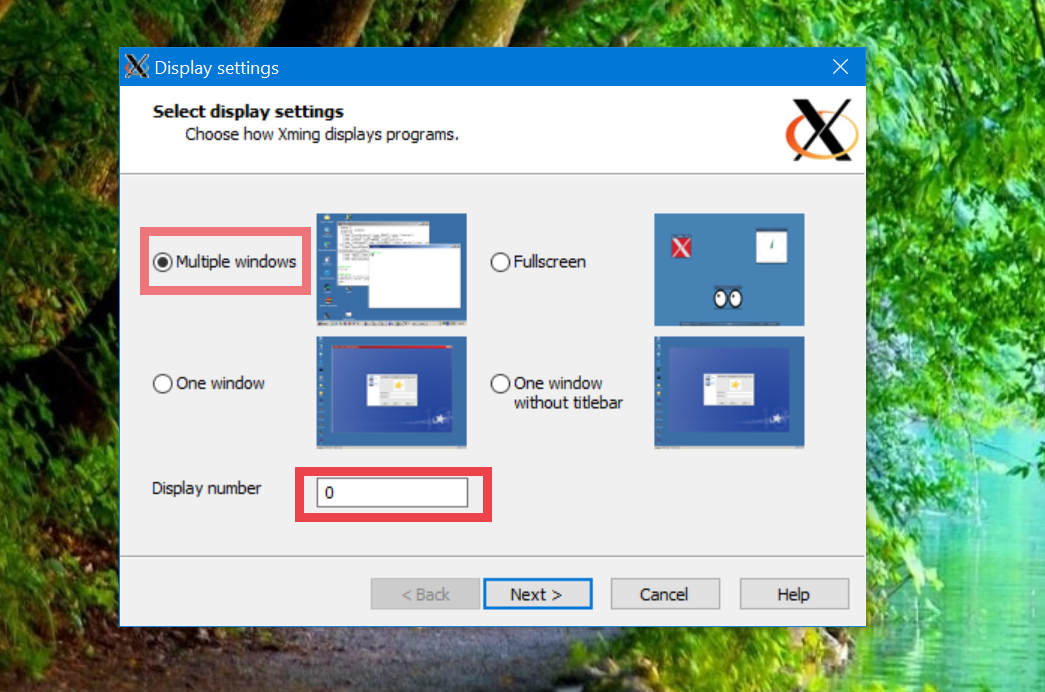
Bấm chuột vào ô chọn Multiple windows, và nhập số 0 vào ô Display number. Bấm Next >
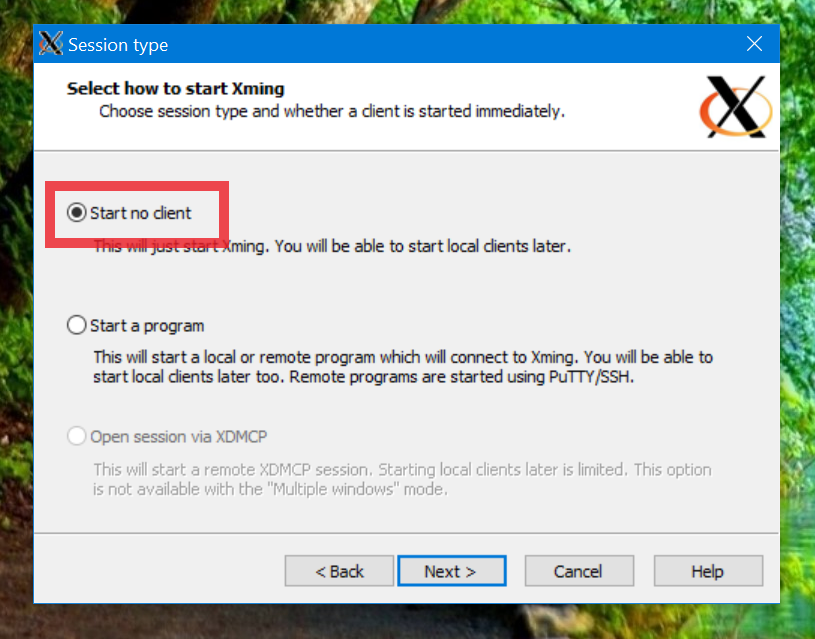
Bấm chuột vào ô chọn Start no client. Bấm Next
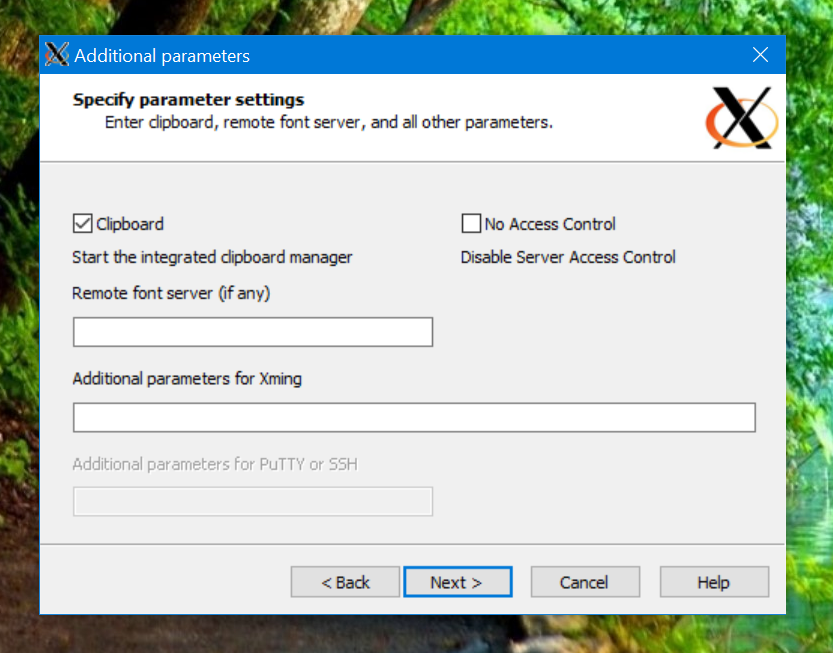
Tiếp tục bấm Next
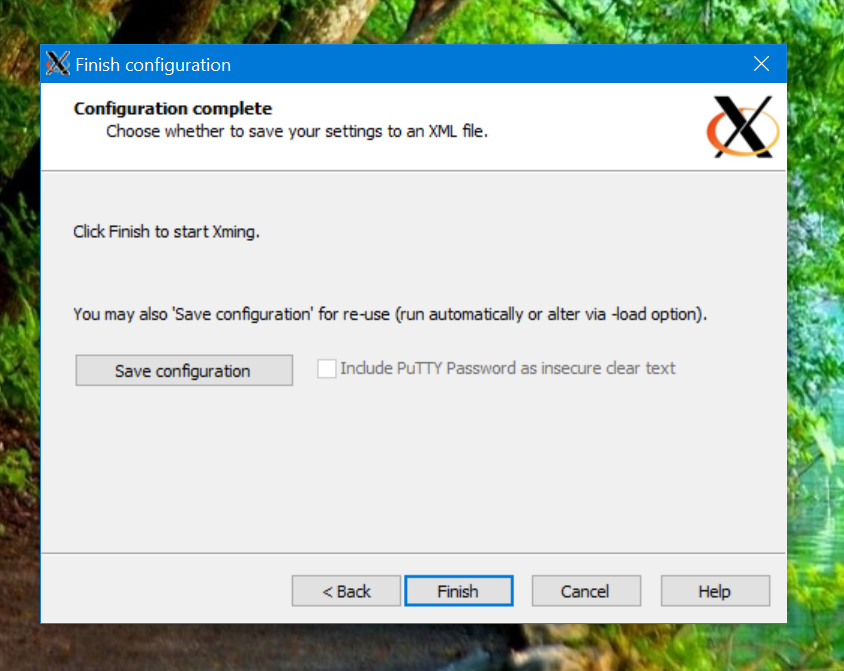
Bấm Finish.
Những bước trên bạn chỉ cần thực hiện lần đầu. Những lần sau bạn chỉ cần mở phần mềm Xming là được.
2. Cấu hình sử dụng với Putty
Sau khi mở Xming, bạn mở app Putty
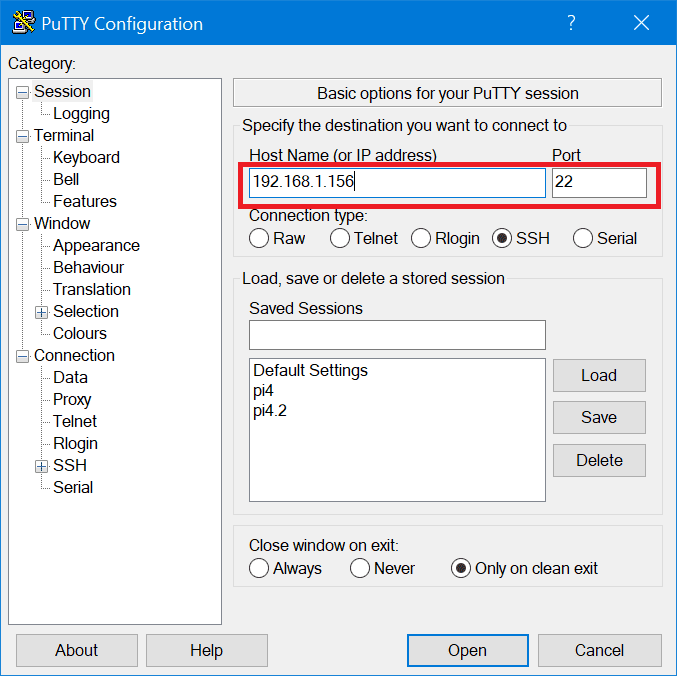
Bạn nhập đầy đủ thông tin địa chỉ IP của Raspberry Pi
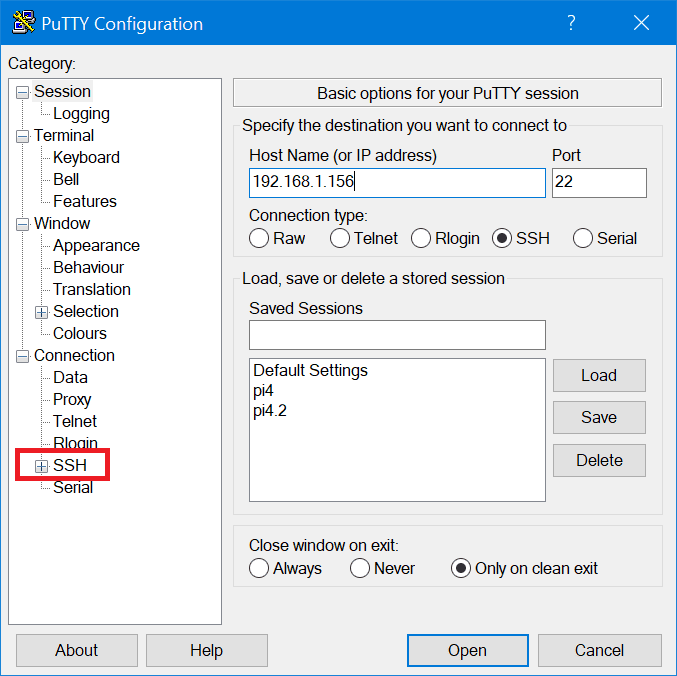
Bấm chuột vào dấu + mục SSH
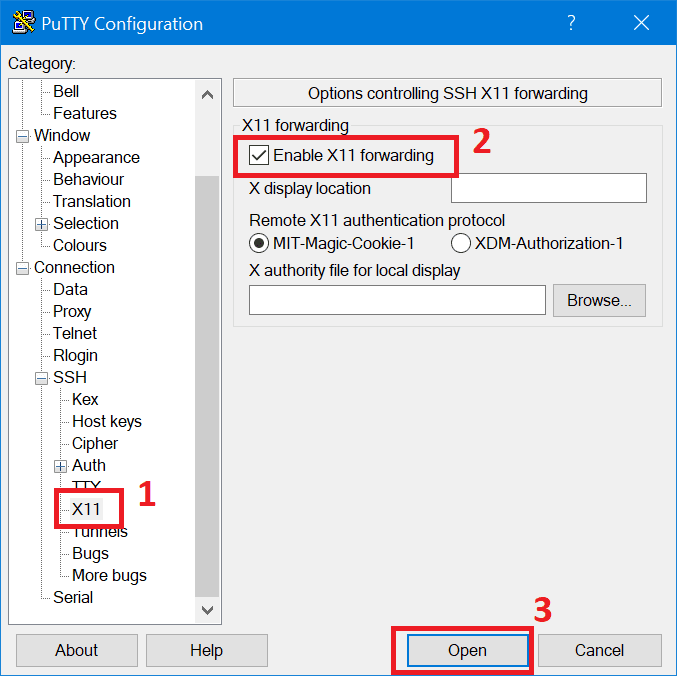
Bấm chọn X11, tick vào Enable X11 forwarding, và bạn có thể nhấn Open để bắt đầu đăng nhập vào Raspberry Pi.
Mỗi lần bạn đăng nhập vào Raspberry Pi để mở những ứng dụng trên đó thì bạn cần phải vào SSH/X11/ và tick chọn vào Enable X11 forwarding. Nhưng nếu bạn hay dùng thường xuyên thì có thể lưu cấu hình lại, bạn làm thêm bước sau:
Sau khi tick chọn Enable X11 forwarding, bấm chuột vào mục Session, nhập tên vào ô Saved Sessions. Bấm vào nút Save
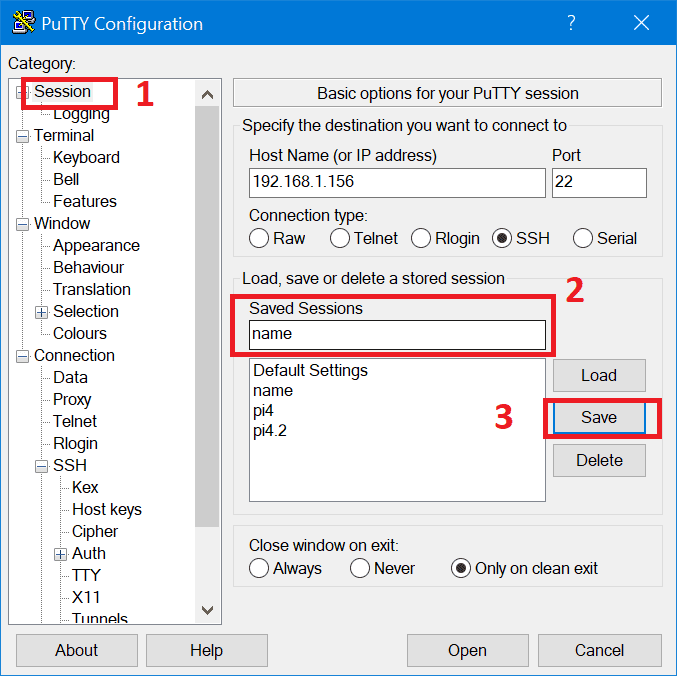
Mỗi lần mở app Putty lên bạn bấm chuột vào Name bạn đã lưu, ấn nút Load, và ấn nút Open để sử dụng.
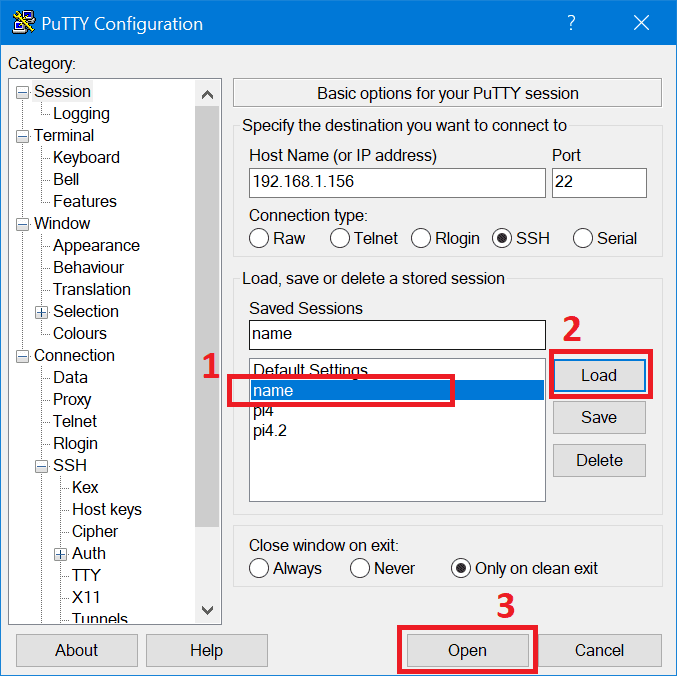
Đối với việc sử dụng trình nhắc lệnh như CMD hay Terminal thì để mở một chương trình bạn phải nhớ tên chương trình và cả đường dẫn tới chương trình đó. Trên Linux, thông thường phần mềm sẽ lưu file thực thi tại thư mục /usr/bin. Những phần mềm được lưu tại đó bạn không cần gõ đầy đủ đường dẫn để mở phần mềm. Ví dụ như thay vì nhập /usr/bin/ping raspberrypi.vn bạn chỉ cần nhập ping raspberypi.vn
Để lấy danh sách tên phần mềm bạn có thể nhập lệnh ls /usr/bin
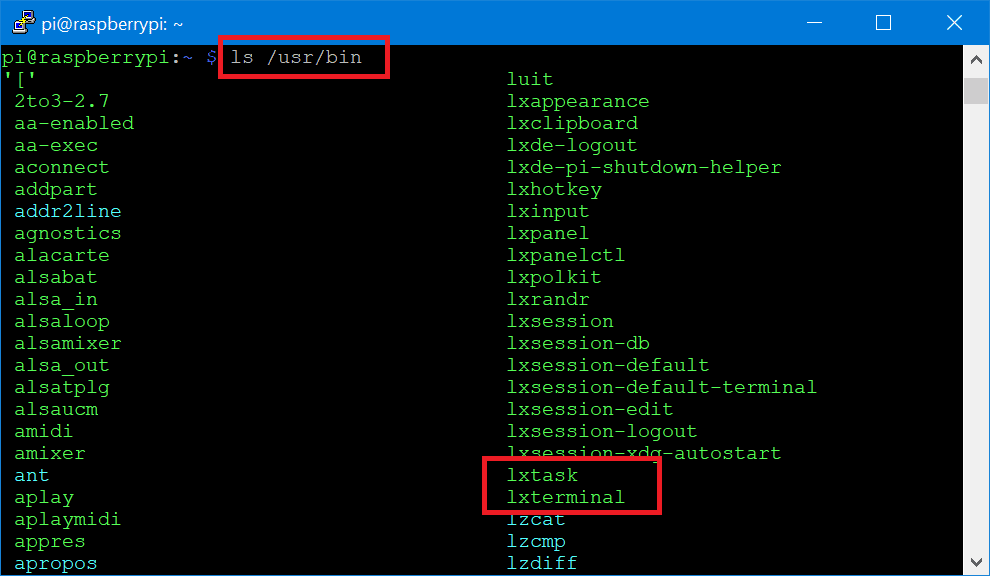
Bạn có thể tìm thấy nhiều phần mềm tại đây như Gimp, gedit,….
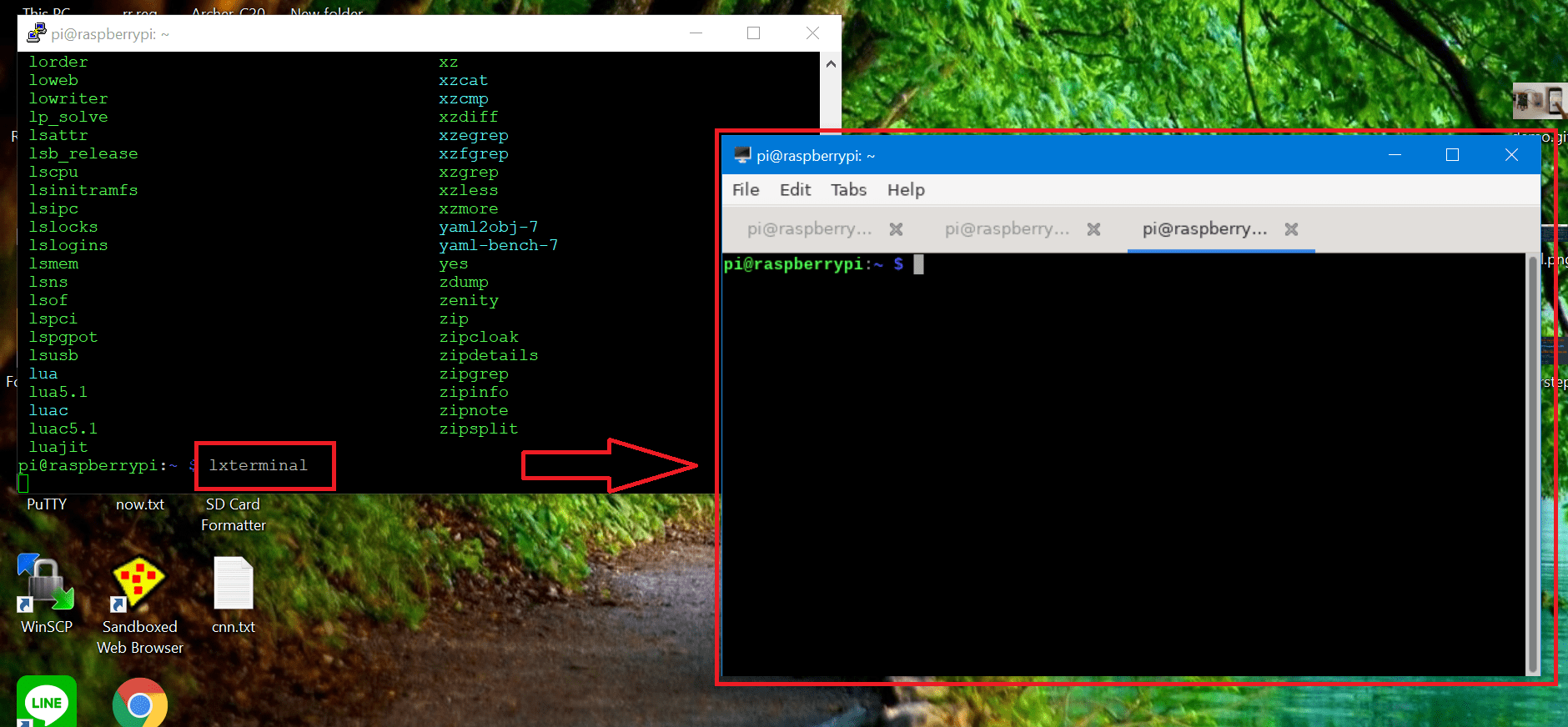
Và chỉ cần nhập tên phần mềm ô cửa sổ sẽ hiện lên trên màn hình Desktop Windows.
1 TIP NHỎ khi dùng:
Do khi mở một ứng dụng trên Terminal của windows thì bạn sẽ không thể mở thêm được phần mềm khác, nên bạn có thể nhập lệnh mở Terminal của Raspberry Pi phần mềm lxterminal. Phần mềm này có thể mở nhiều tab bằng cách nhấn chuột vào File chọn New Tab. Khi mở nhiều tab bạn sẽ mở được nhiều phần mềm khác nhau.
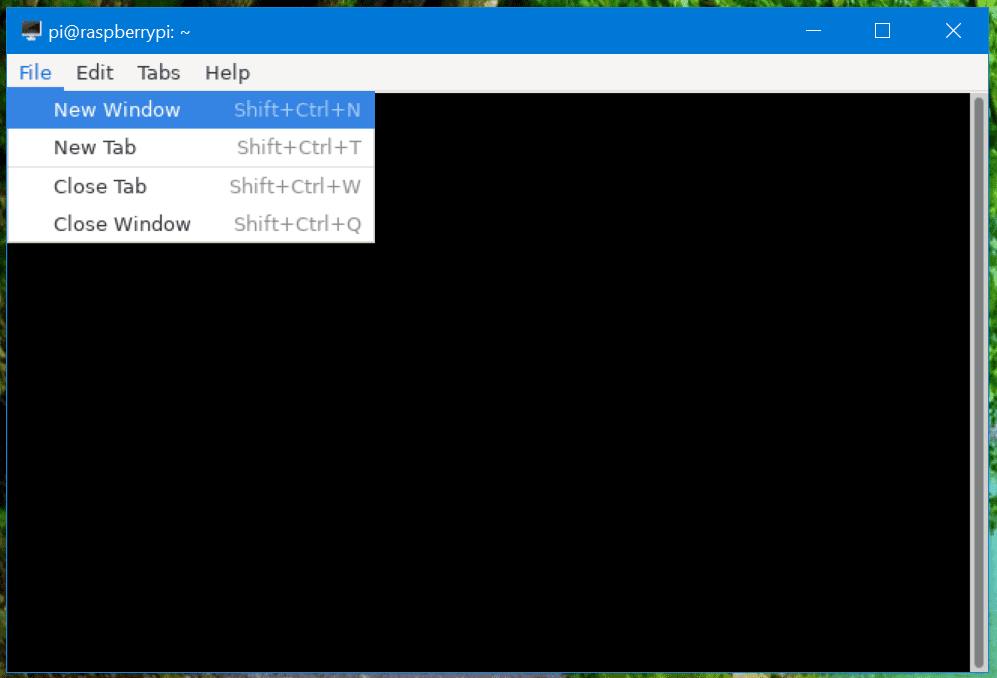
Raspberry Pi Việt Nam
- Địa chỉ: Tầng 5, số 25 đường Hồ Mễ Trì, phường Trung Văn, quận Nam Từ Liêm, Hà Nội.
- Email: info@raspberrypi.vn – Hotline: 092.707.8688
- Fanpage: http://raspberrypi.vn/s/fb
- Group: http://raspberrypi.vn/s/groupfb



